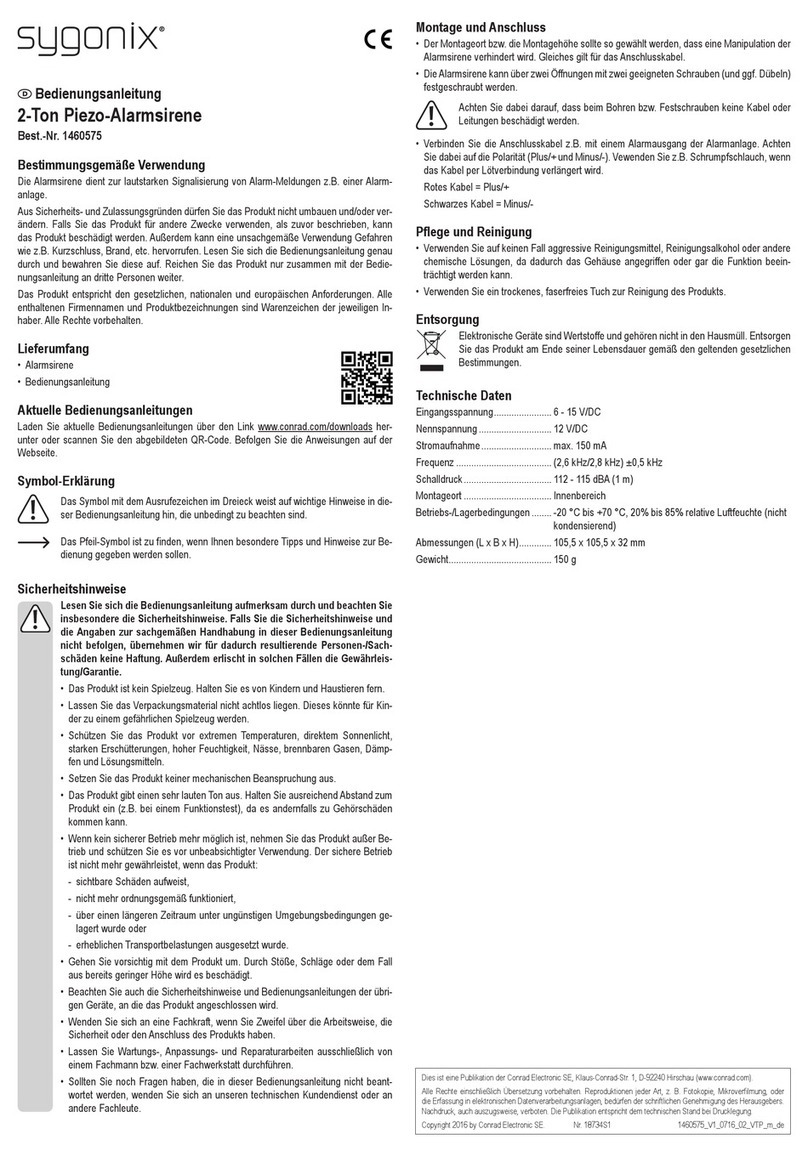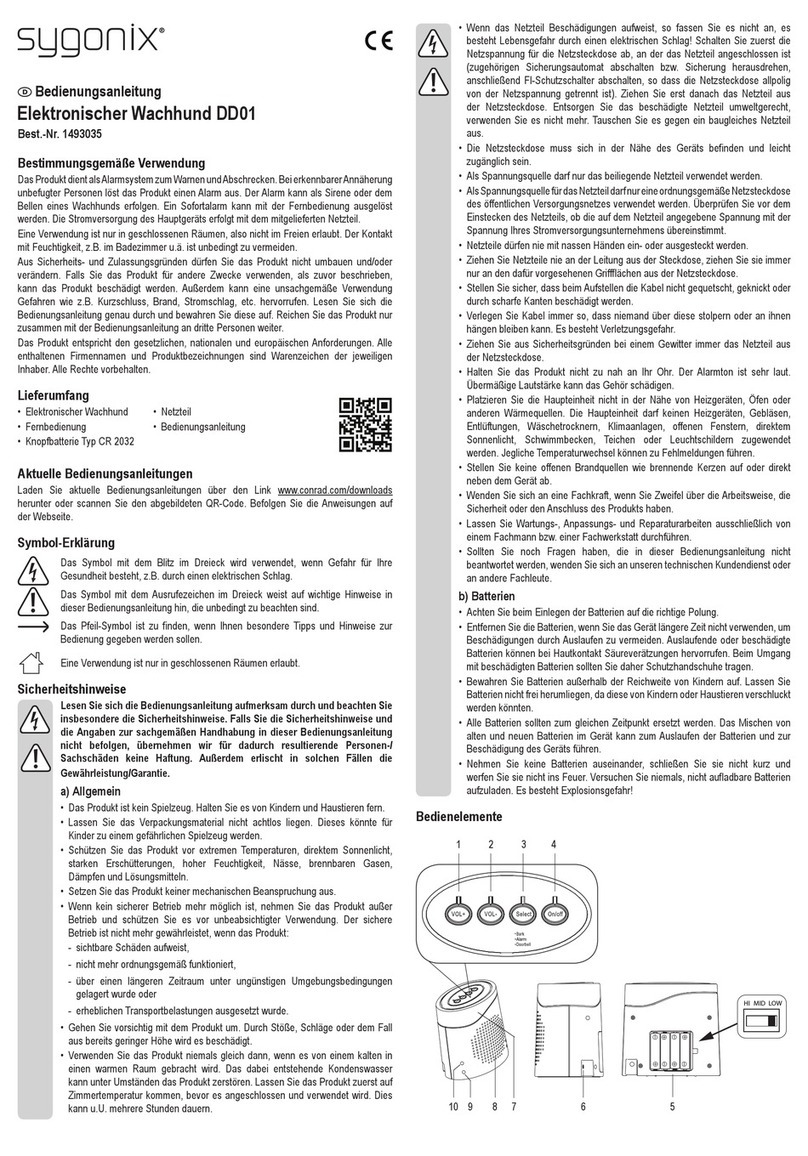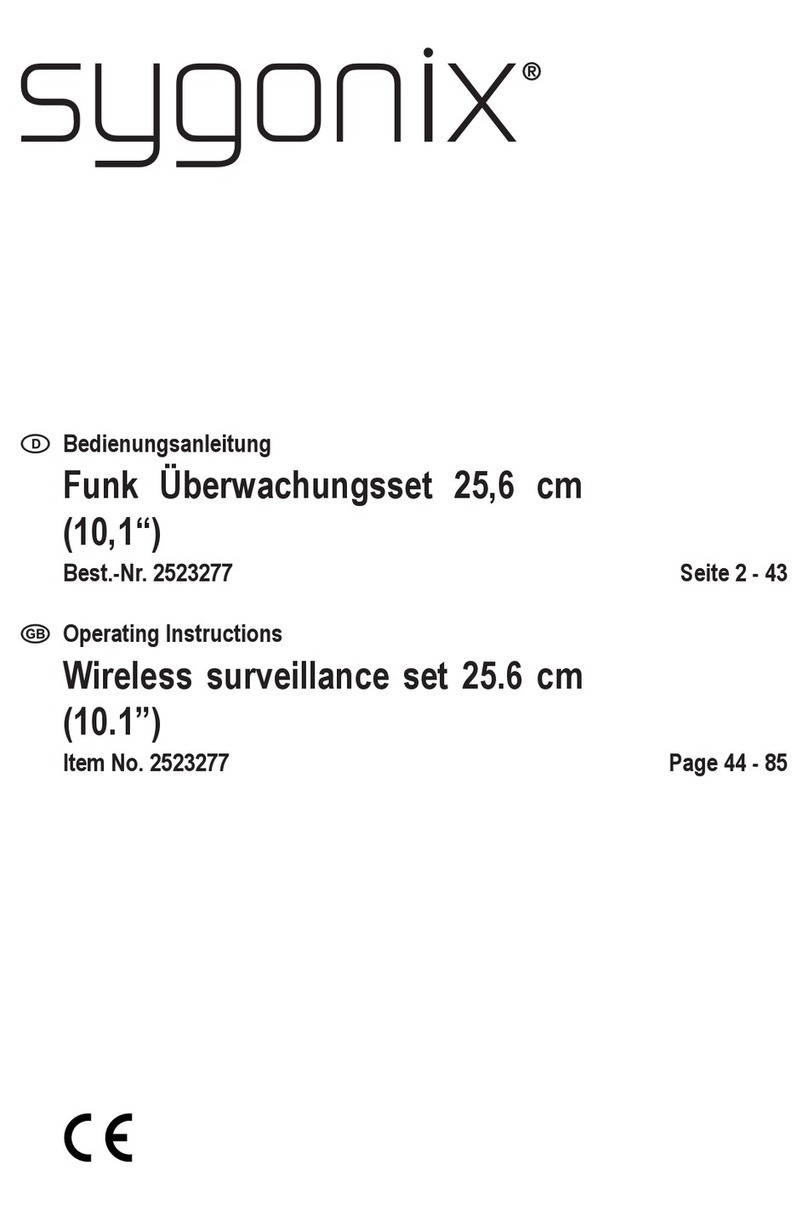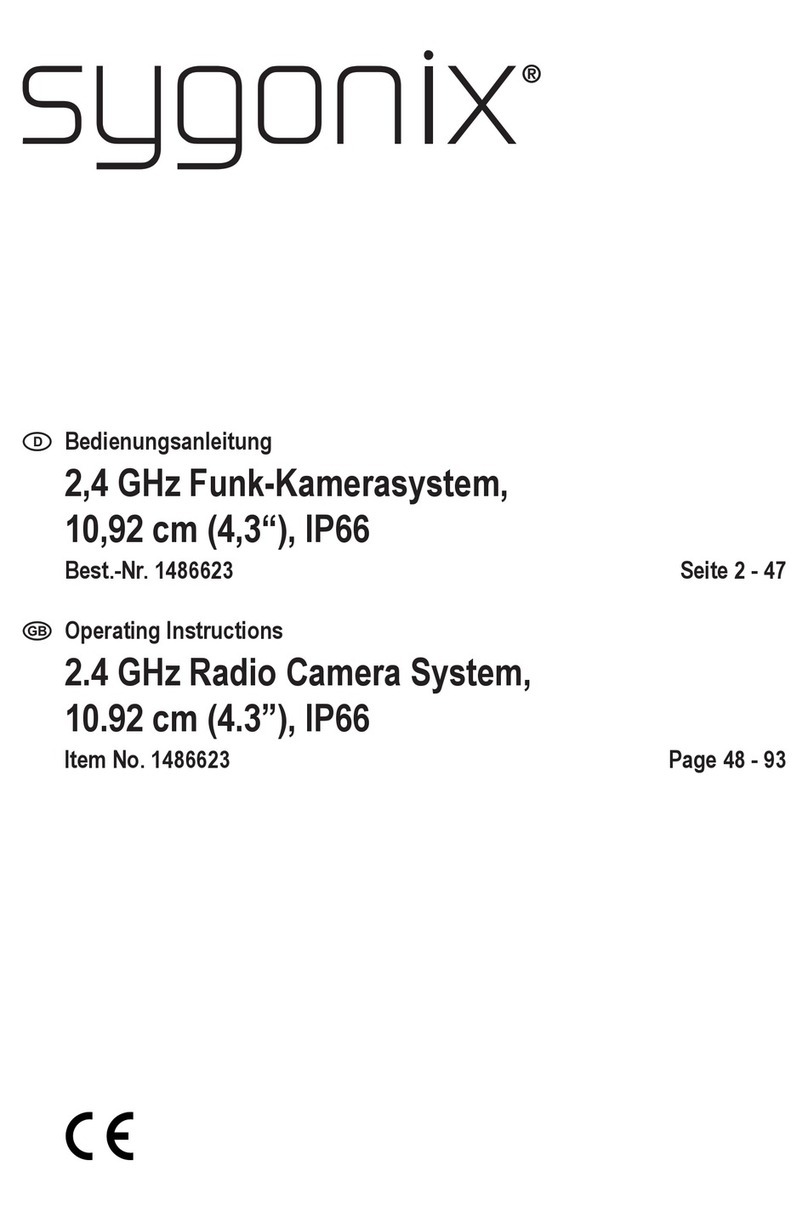8
c) Digitalrecorder
• Decken Sie die Lüftungsöffnungen niemals ab.
• StellenSiedenDigitalrecordernuraufeineebene,waagrechte,stabileOberäche.SchützenSiewert-
volleMöbeloberächenmiteinergeeignetenUnterlagevorDruckstellenoderKratzspuren.
• Bewegen Sie den Digitalrecorder mit der von Ihnen eingebauten Festplatte nicht, wenn er in Betrieb ist.
Durch Bewegungen bei Betrieb könnten die Schreib-/Leseköpfe in der Festplatte auf der Magnetscheibe
aufsetzen. Dadurch ist nicht nur Datenverlust möglich, sondern die Festplatte wird beschädigt!
d) Überwachungskameras
• Die Überwachungskameras dürfen nur mit einer stabilisierten Gleichspannung von 12 V/DC betrieben
werden (über das mitgelieferte Steckernetzteil).
• Die Verbindungsstecker am Anschlusskabel der Überwachungskamera sind nicht wasserfest oder was-
serdicht und müssen deshalb im trockenen Innenbereich liegen bzw. entsprechend geschützt werden.
• Das IR-Licht ist für das menschliche Auge unsichtbar. Es ist deshalb nicht erkennbar, ob eine IR-LED
leuchtet oder nicht. Aufgrund der Intensität der eingebauten IR-LEDs besteht die Gefahr von Augen-
schäden, wenn Sie diese aus kurzer Entfernung (<2 m) betrachten.
Achtung, IR-LED-Licht!
Nicht in den IR-LED-Strahl blicken!
Nicht direkt oder mit optischen Instrumenten betrachten!
• Der Betrieb der Überwachungskamera ersetzt nicht die persönliche Aufsicht von Kindern oder Men-
schen, die besonderer Hilfe bedürfen, sondern dient lediglich der Unterstützung dieser Aufsicht.
• Montieren Sie die Überwachunskameras so, dass sie nicht auf helle Lichtquellen gerichtet sind (z.B.
Sonne). Dies kann die Sensoren beschädigen.
e) Betrieb
• Das Produkt ist kein Spielzeug. Geräte, die an Netzspannung betrieben werden, gehören nicht in Kin-
derhände. Lassen Sie deshalb in Anwesenheit von Kindern besondere Vorsicht walten. Betreiben Sie
das Produkt so, dass es von Kindern nicht erreicht werden kann.
• Der Digitalrecorder und die Steckernetzteile dürfen nicht feucht oder nass werden; der Betrieb ist nur
in trockenen, geschlossenen Innenräumen zulässig. Fassen Sie die Steckernetzteile nicht mit feuch-
ten oder nassen Händen an. Bei den Steckernetzteilen besteht Lebensgefahr durch einen elektrischen
Schlag!
• Das Produkt darf keinen extremen Temperaturen, intensiver Vibration oder schwerer mechanischer Be-
anspruchung ausgesetzt werden. Schützen Sie es vor Staub und Schmutz.
• Die mitgelieferten Kameras sind für die Montage und den Betrieb im Innen- und Außenbereich geeignet.
Sie dürfen aber nicht in oder unter Wasser betrieben werden, dadurch werden sie beschädigt.